Iklan
Koreksi otomatis telah membuat hidup kita jauh lebih mudah - tidak akan pernah lagi kita menderita penghinaan karena mengirim kesalahan ketik kepada teman atau membuat kesalahan tata bahasa 8 Aplikasi Tata Bahasa yang Akan Membantu Anda Meningkatkan Bahasa Inggris AndaLemah dalam tata bahasa Inggris? Berikut adalah aplikasi tata bahasa terbaik untuk iPhone dan Android untuk meningkatkan kelancaran Anda dengan bahasa. Baca lebih banyak dalam email ke colleague.
Kecuali, itu tidak benar. Jika ada, koreksi otomatis telah membuat teks dan email dikirim dari perangkat seluler semakin memalukan. Pencarian sepintas melalui Google akan mengungkapkan serangkaian gagal koreksi yang benar dan pesan yang layak dihargai, semua disebabkan oleh penyelamat hidup kita.
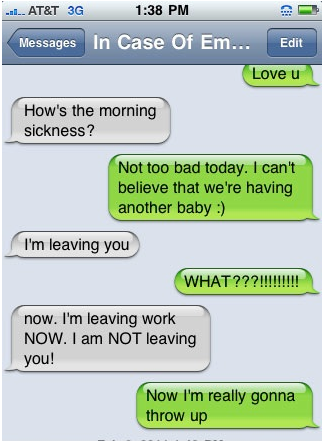
Dengan frustrasi, kadang-kadang koreksi otomatis dapat muncul seperti binatang buas yang tidak bisa dinamai. Dengan keras kepala mengoreksi kata-kata yang jelas tidak seharusnya, membuat kekacauan kapitalisasi, dan sering menolak untuk membiarkan Anda mengetik apa yang Anda inginkan.
Jadi, apa yang bisa kamu lakukan? Kami menyelidiki.
Matikan Koreksi Otomatis
Cara paling sederhana dan paling efektif untuk mengalahkan koreksi otomatis Anda adalah dengan mematikannya. Ini mungkin pendekatan yang berat, tetapi pasti untuk menghentikan Anda secara tidak sengaja memberi tahu pasangan bahwa Anda berpisah dengan mereka.
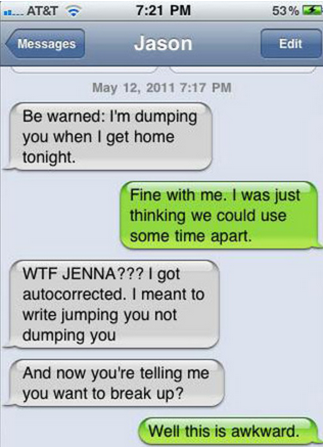
Metode ini kurang lebih sama pada semua versi Android, tetapi mungkin sedikit berbeda tergantung perangkat yang Anda miliki. Metode yang dirinci di bawah ini berfungsi untuk keyboard stok Google di a Nexus 5 Google Nexus 5 Tinjau dan BerikanSekitar setahun setelah Google merilis Nexus 4, perusahaan di belakang Android telah keluar dengan penggantinya - Nexus 5. Baca lebih banyak , tetapi Anda dapat dengan mudah menyesuaikannya dengan kebutuhan Anda sendiri.
Anda memiliki dua cara untuk mengakses menu yang relevan - baik menuju Pengaturan> Bahasa & input> Google Keyboard, atau tekan lama tombol koma (,) saat menggunakan keyboard Anda, pilih ikon roda gigi yang muncul, lalu pilih "Pengaturan Keyboard Google".
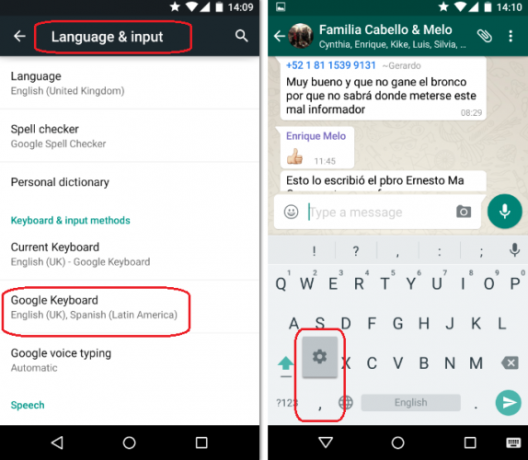
Setelah Anda tiba di menu yang benar, Anda perlu mengetuk "Koreksi teks".
Anda kemudian akan diberikan daftar opsi yang panjang - yang semuanya berguna bagi seseorang yang ingin mengubah koreksi otomatis mereka.
Mari kita lihat lebih dekat.
Opsi
Sebelum Anda menonaktifkan koreksi otomatis sepenuhnya, penting untuk memahami bahwa keyboard default Google hadir dengan tingkat keparahan yang berbeda. Jika Anda benar-benar mengalami kesulitan dengan fitur ini, ada kemungkinan Anda mengaturnya menjadi "Sangat agresif" atau "Agresif". Sederhana harus memadai bagi kebanyakan orang.
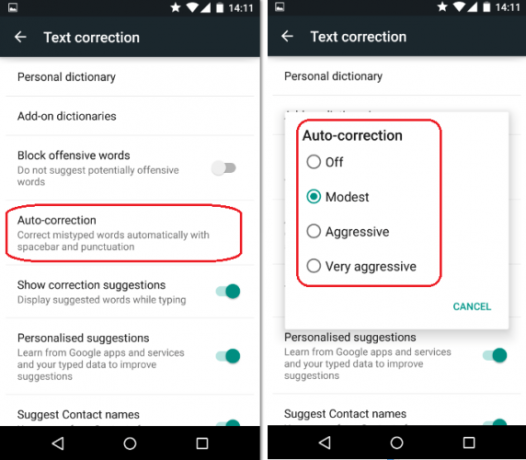
Untuk memeriksa tingkat keparahan mana yang Anda gunakan, dan untuk menonaktifkan semua fungsi secara bersamaan, Anda harus memilih "Koreksi otomatis" dari daftar. Anda kemudian akan melihat tiga level koreksi bersama dengan cara untuk mematikannya sepenuhnya.
Jika Anda diatur ke moderat dan Anda masih mengalami masalah, ada baiknya menjelajahi beberapa pengaturan lain di menu sebelum mengambil opsi nuklir.
Kamus Pribadi
Jika ponsel Anda terus menyarankan kata-kata yang salah eja, atau lebih buruk, omong kosong sepenuhnya, ada kemungkinan Anda tidak sengaja menyimpan kata itu di kamus pribadi Roundup 5 Kamus Video Online yang Dapat Anda Nikmati Atau Gunakan Untuk Mencari Kata-KataKami telah melihat beberapa contoh kamus online yang memberi kami akses sekali klik ke makna, sinonim, antonim, penggunaan, dan banyak lagi. Sekarang dalam putaran membantu lainnya, kita melihat kedatangan kamus video. Apakah video ... Baca lebih banyak .
Ingatlah bahwa jika Anda memiliki lebih dari satu bahasa input keyboard yang disiapkan, Anda akan memiliki kamus pribadi yang sesuai dengan masing-masingnya, serta kamus global.
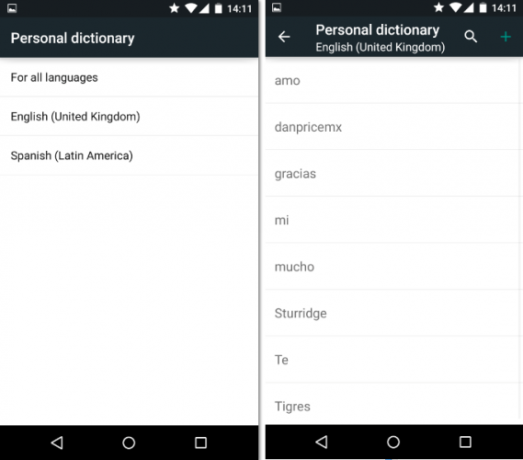
Cukup pilih "Kamus Pribadi" dari menu koreksi Teks, dan Anda akan melihat semua kamus di perangkat Anda. Pindai semuanya untuk kata yang salah eja yang terus mengganggu Anda. Jika Anda melihatnya, cukup klik, lalu tekan tempat sampah di sudut kanan atas.
Perlu diingat bahwa menu ini memungkinkan Anda untuk menambahkan kata ke kamus, seperti nama hewan peliharaan yang tidak biasa, kota asal Anda, atau alamat email Anda. Anda bahkan dapat menetapkan pintasan setiap kata; misalnya, Anda dapat mengatur "abc" menjadi pintasan untuk alamat email Anda dan "123" menjadi pintasan untuk nomor telepon Anda.
Saran kata
Mungkin bukan koreksi otomatis itu sendiri yang mengganggu Anda, melainkan aliran saran tanpa akhir yang muncul di atas keyboard setiap kali Anda menekan huruf.
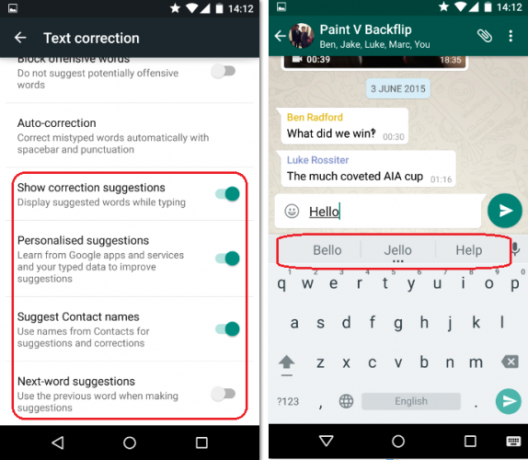
Saran kata dapat secara luas dipecah menjadi tiga kategori - saran koreksi (di mana Anda akan melihat daftar koreksi jika Anda salah ketik kata), saran yang dipersonalisasi (di mana Google memantau penggunaan keyboard Anda di telepon untuk mempelajari kata dan kata apa frasa yang Anda gunakan secara teratur), dan saran kata berikutnya (di mana Google akan memprediksi apa yang menurut Anda adalah kata berikutnya yang akan menyelamatkan Anda dari mengetikkannya).
Ketiganya memiliki positif dan negatif - tetapi untungnya masing-masing dapat dimatikan secara individual. Misalnya, Anda dapat melihat bahwa saran berikutnya dinonaktifkan, namun gunakan saran koreksi dan saran hasil personalisasi.
Solusi Lain
Jika Anda telah mengutak-atik semua pengaturan ini dan masih mengalami masalah, mungkin sudah waktunya untuk mencari keyboard yang berbeda.
Ada banyak sekali keunggulan keyboard Android alternatif Apa Keyboard Alternatif Terbaik untuk Android?Kami melihat beberapa keyboard terbaik di Play Store dan mengujinya. Baca lebih banyak di Google Play Store - beberapa di antaranya memiliki lebih banyak fitur daripada penawaran default Google.
Beberapa dari keyboard pihak ketiga ini berspesialisasi dalam teks prediksi dan koreksi-otomatis, dengan dua pemimpin pasar yang diakui secara luas adalah Swype dan Swiftkey.
Swype didasarkan pada konsep mengusap jari Anda di atas tombol Perlu Keyboard Seperti Swype Untuk Perangkat Memori Rendah? Quest Anda BerakhirSepertinya terburu-buru kami untuk mendapatkan keyboard yang berfungsi dengan baik, kami membuang konsumsi memori dan privasi keluar jendela. Baca lebih banyak Anda ingin dalam satu gerakan berurutan daripada secara individu mengetuk mereka. Secara otomatis memperbarui kamusnya dengan kata-kata dan frasa baru yang Anda ketikkan, tetapi jika Anda mengetik terlalu cepat, itu bisa mengarah ke daftar kustom yang tidak dikurasi dengan baik - ingat bahwa kualitas yang Anda masukkan memengaruhi kualitas yang Anda dapatkan di luar.
Kiat Anda?
Bagaimana Anda memerangi teks koreksi otomatis dan prediksi? Sudahkah Anda menyerah pada pertarungan atau punya kiat untuk disampaikan kepada pembaca kami yang lain?
Apa pun situasi Anda, kami ingin sekali mendengar dari Anda. Anda dapat memberi tahu kami pemikiran dan umpan balik Anda di bagian komentar di bawah.
Dan adalah ekspatriat Inggris yang tinggal di Meksiko. Dia adalah Managing Editor untuk situs saudara MUO, Blocks Decoded. Di berbagai waktu, ia telah menjadi Editor Sosial, Editor Kreatif, dan Editor Keuangan untuk MUO. Anda dapat menemukannya berkeliaran di lantai pertunjukan di CES di Las Vegas setiap tahun (orang-orang PR, jangkau!), Dan ia melakukan banyak situs di belakang layar…
